1、打开一个需要编辑的ppt文档。

2、点击“文件”菜单。

3、弹出文件窗口。
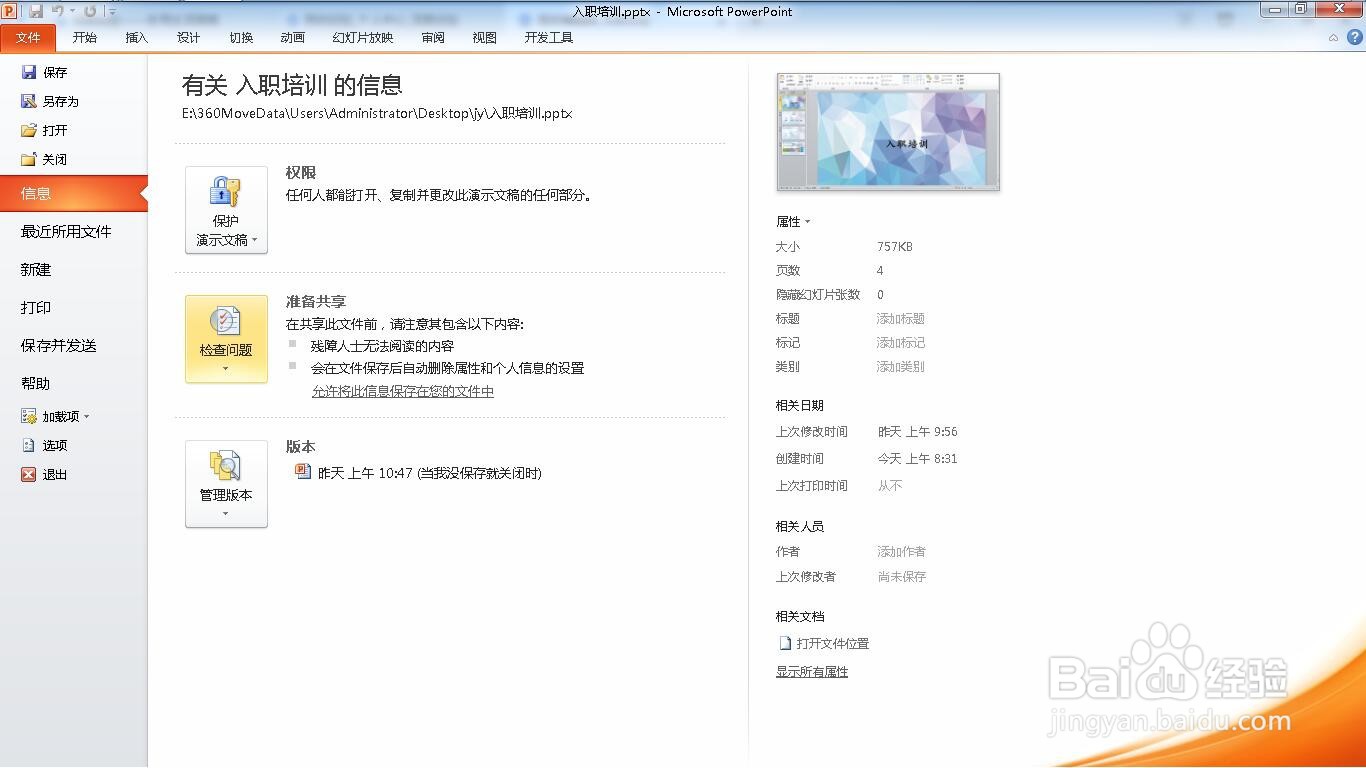
4、点击“另存为”。
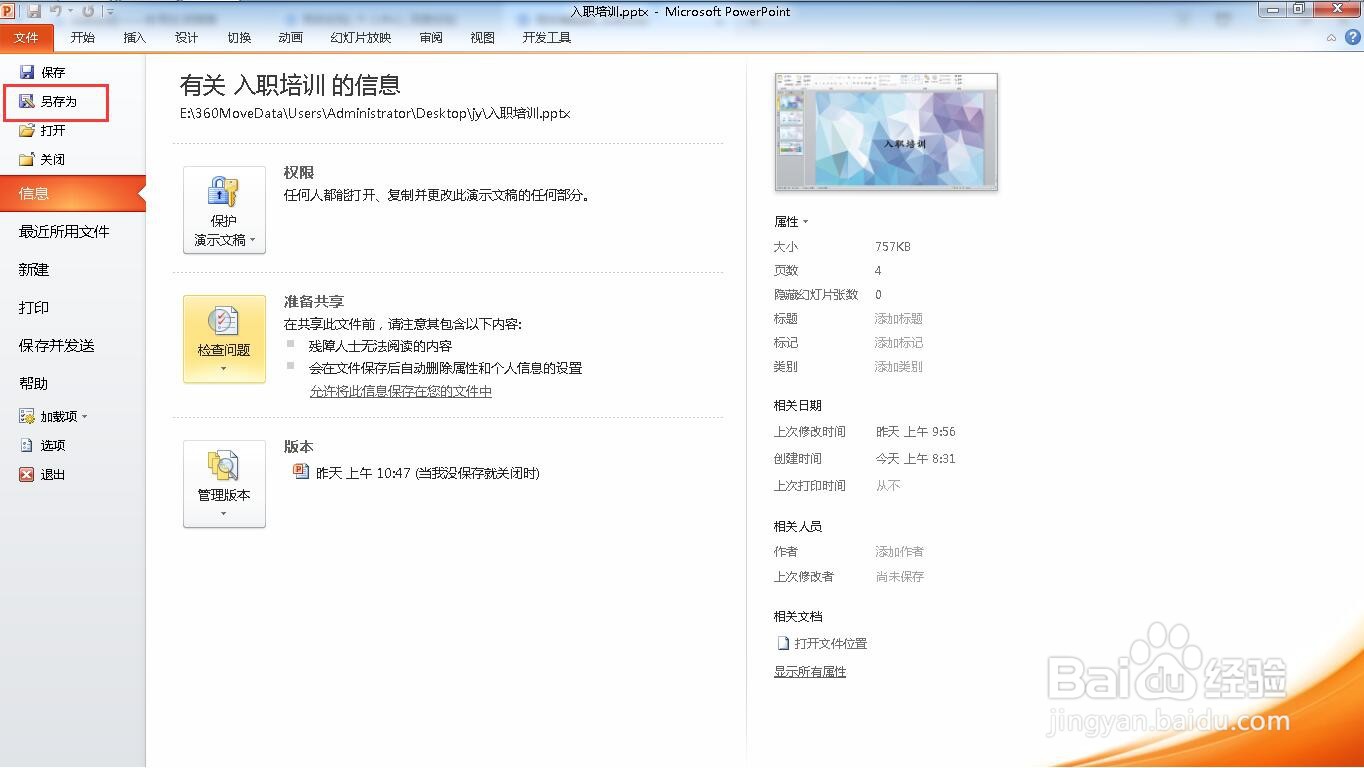
5、弹出另存为窗口。
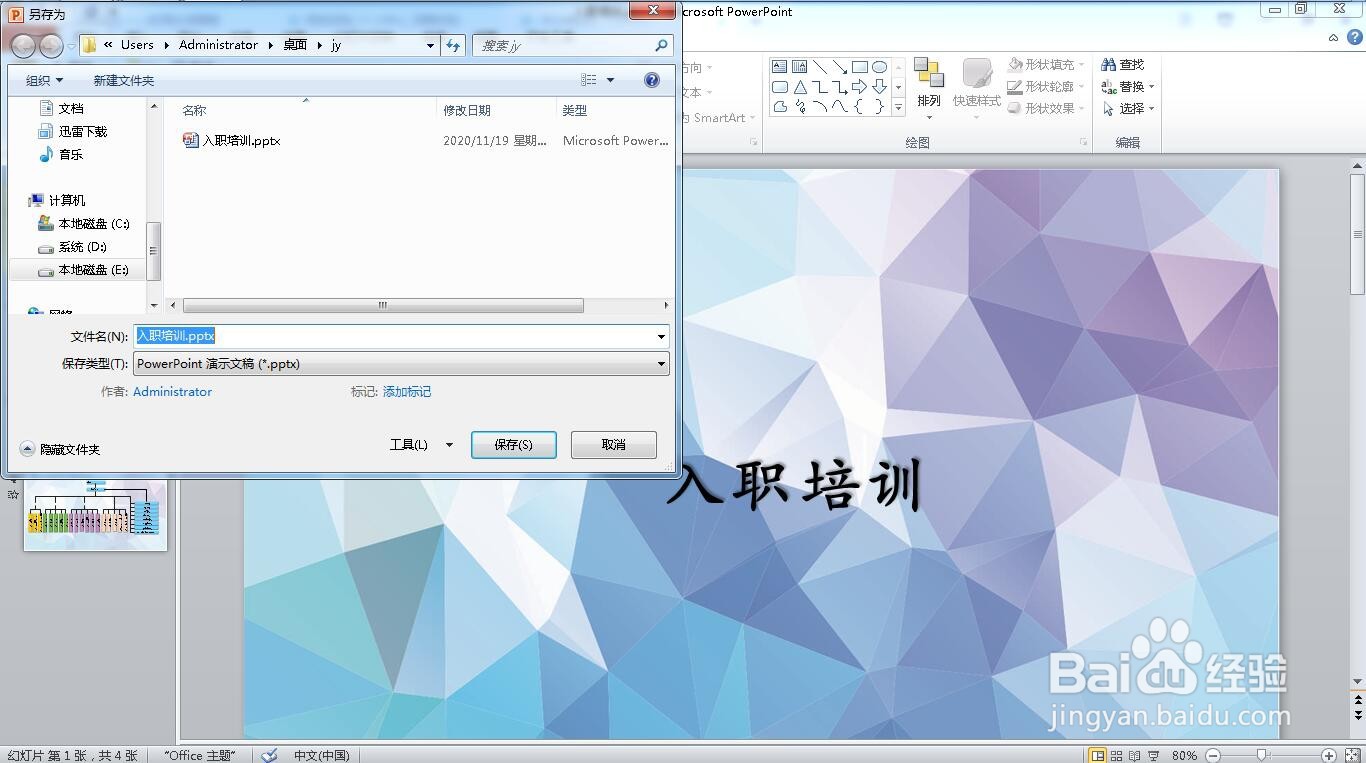
6、在保存类型里找到JPEG文件交换格式。
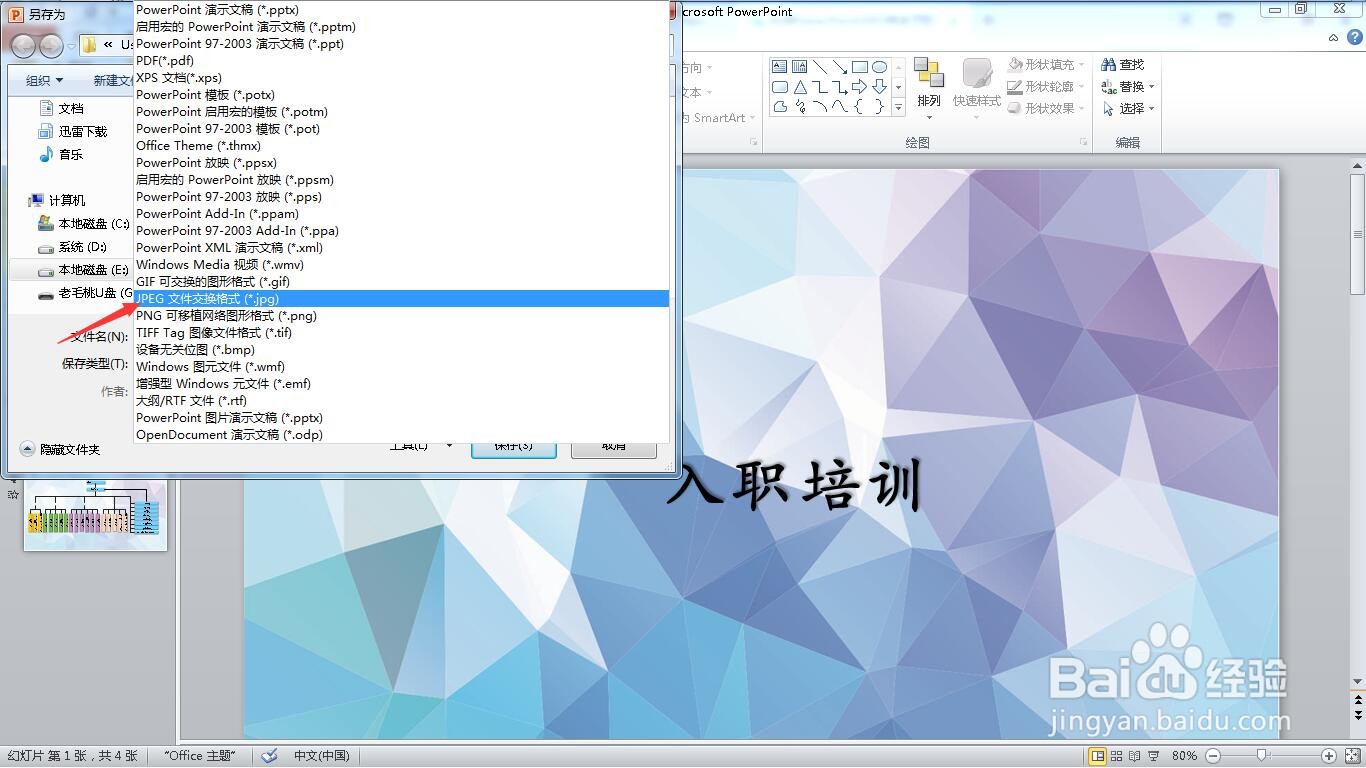
7、点击保存按钮。
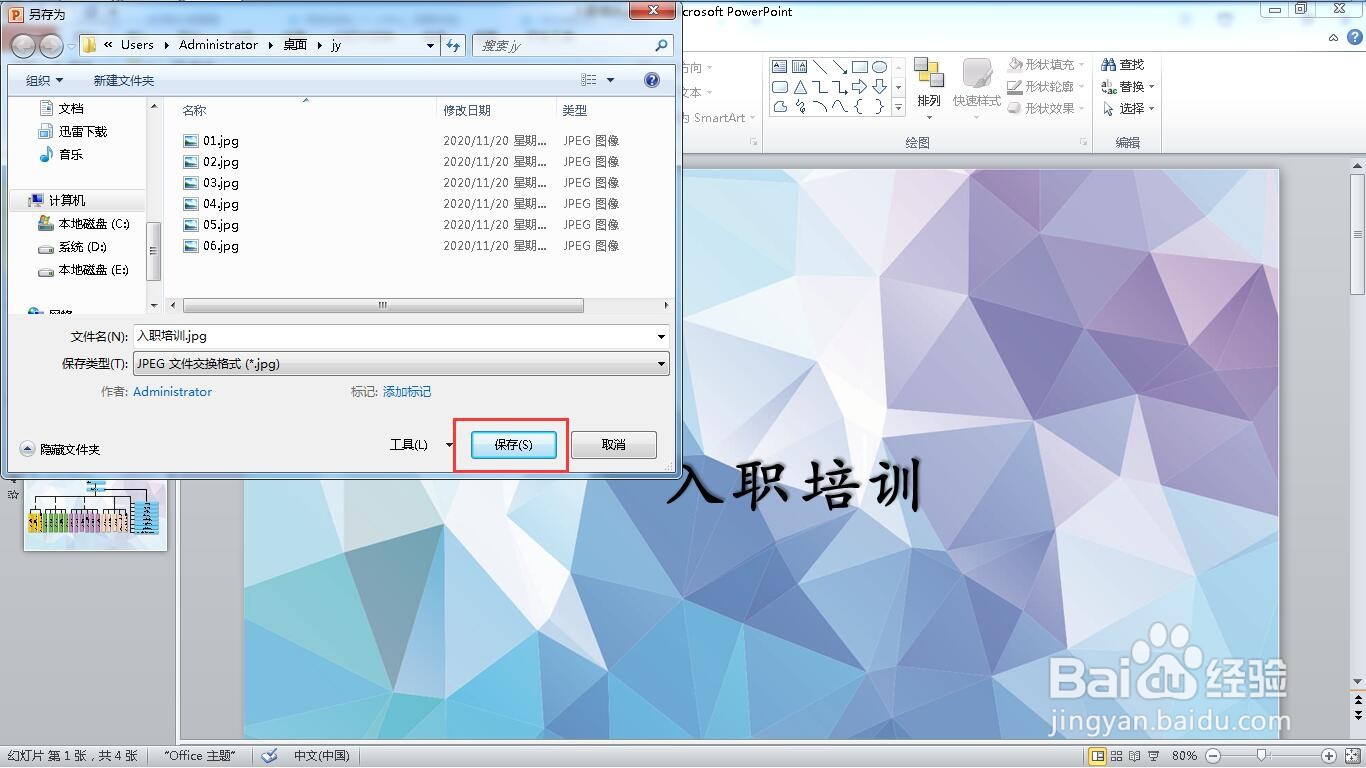
8、弹出的窗口,选择每张幻灯片。
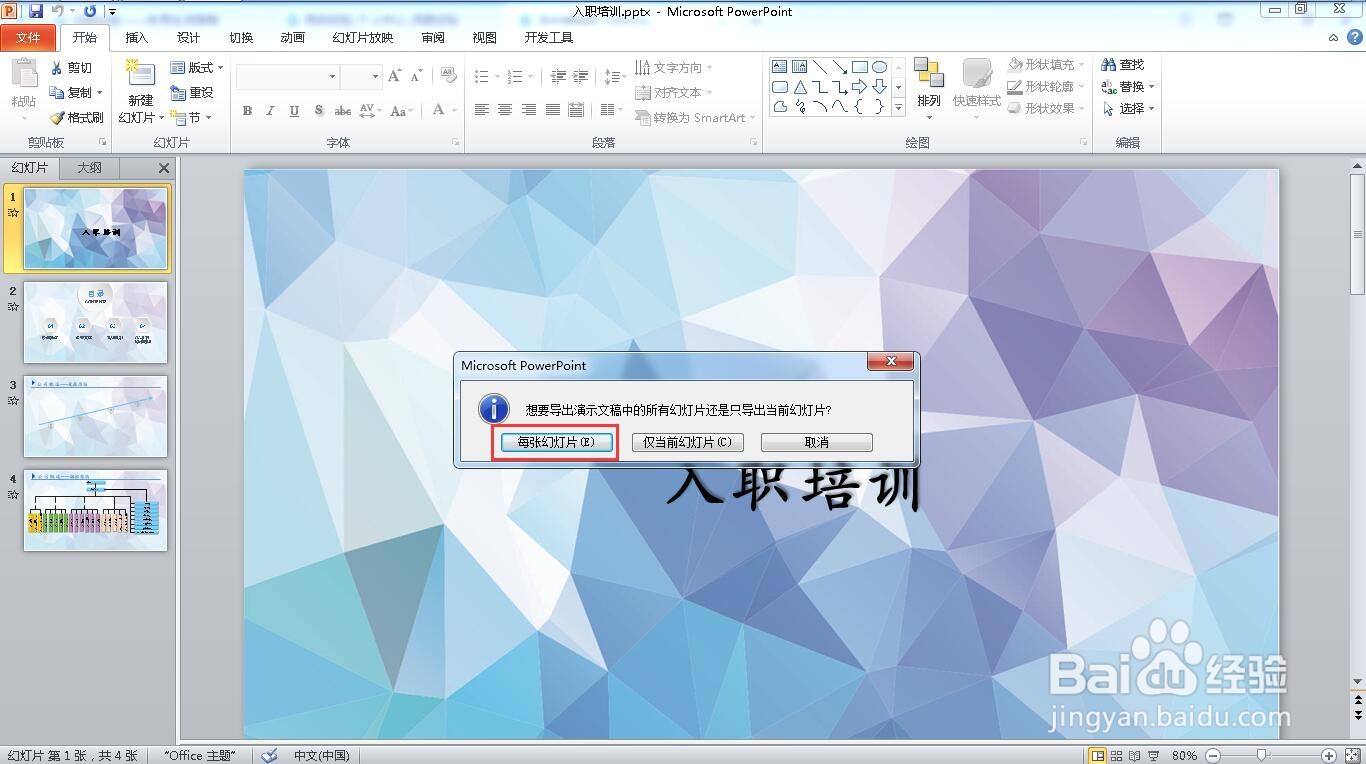
9、提示保存,点击确定。
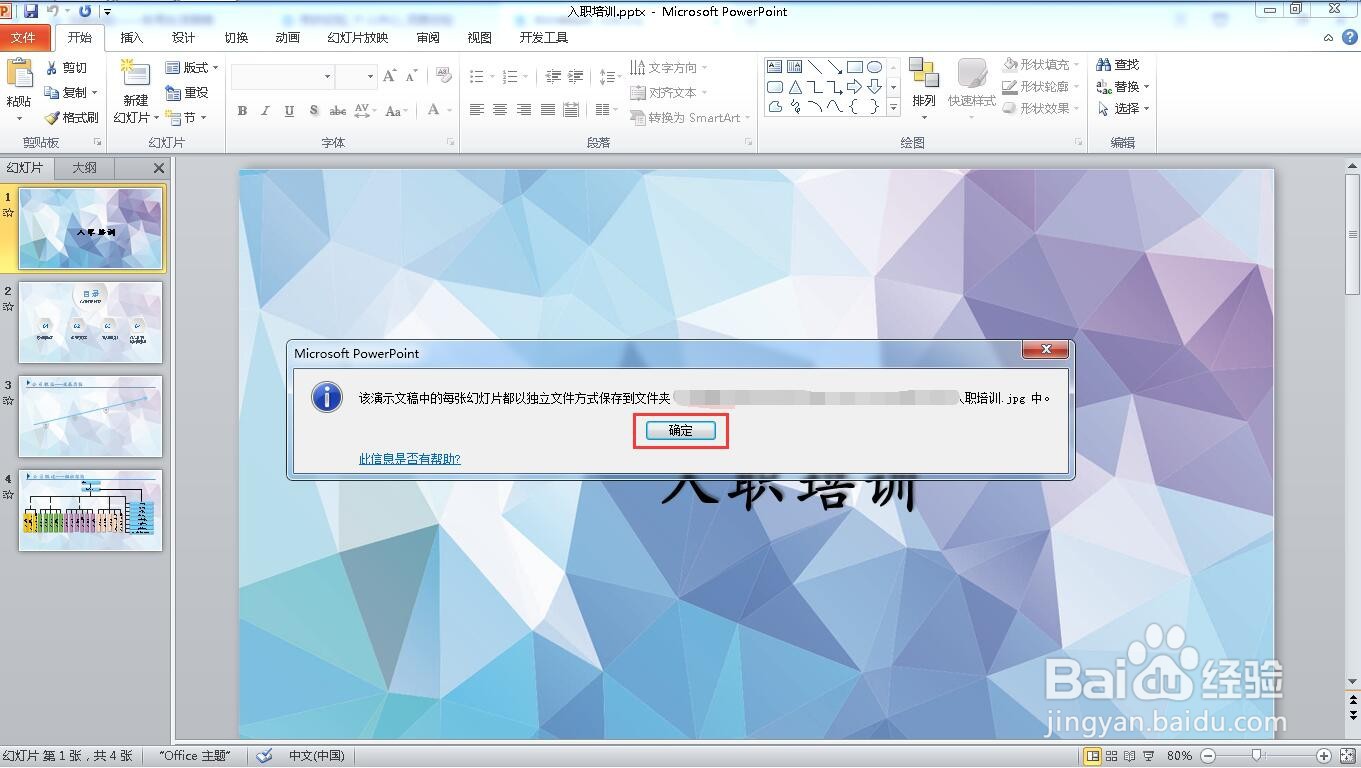
10、新建一个幻灯片。
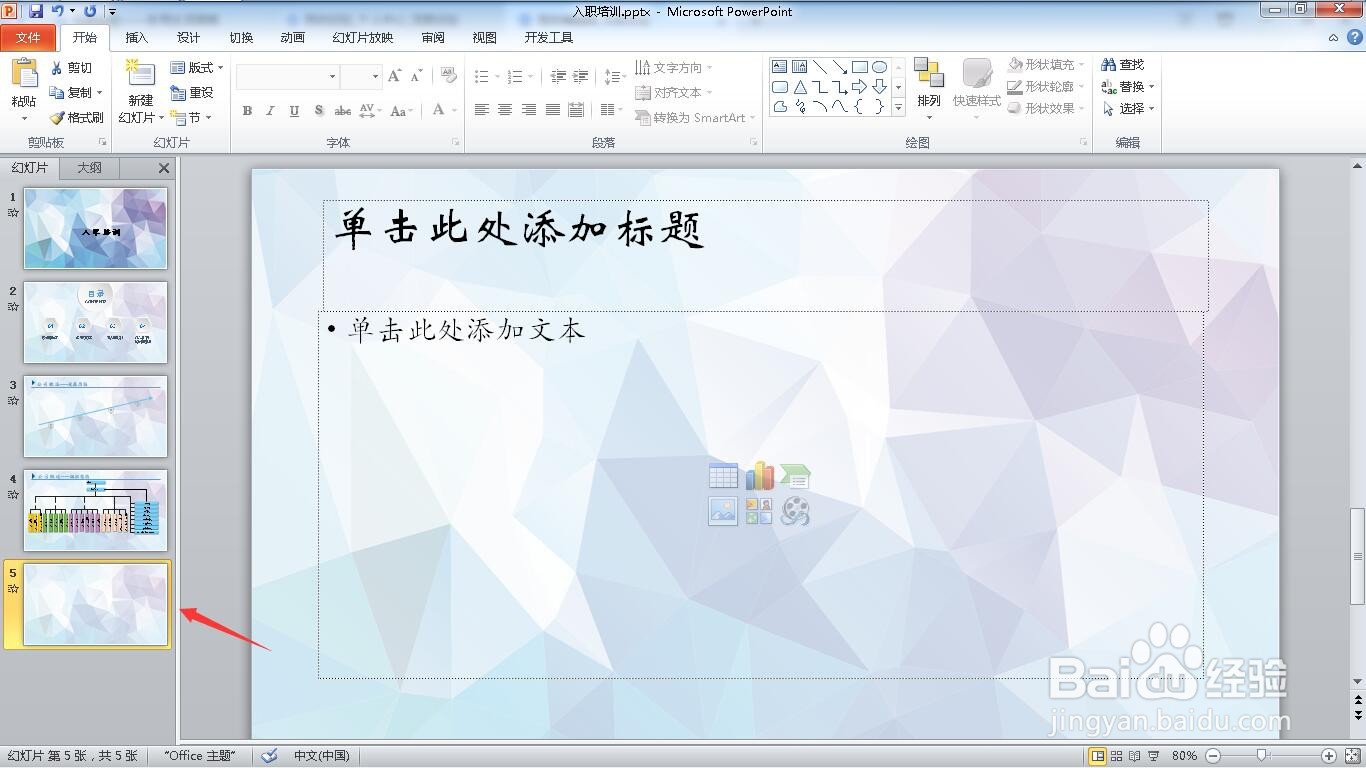
11、点击“插入”菜单。
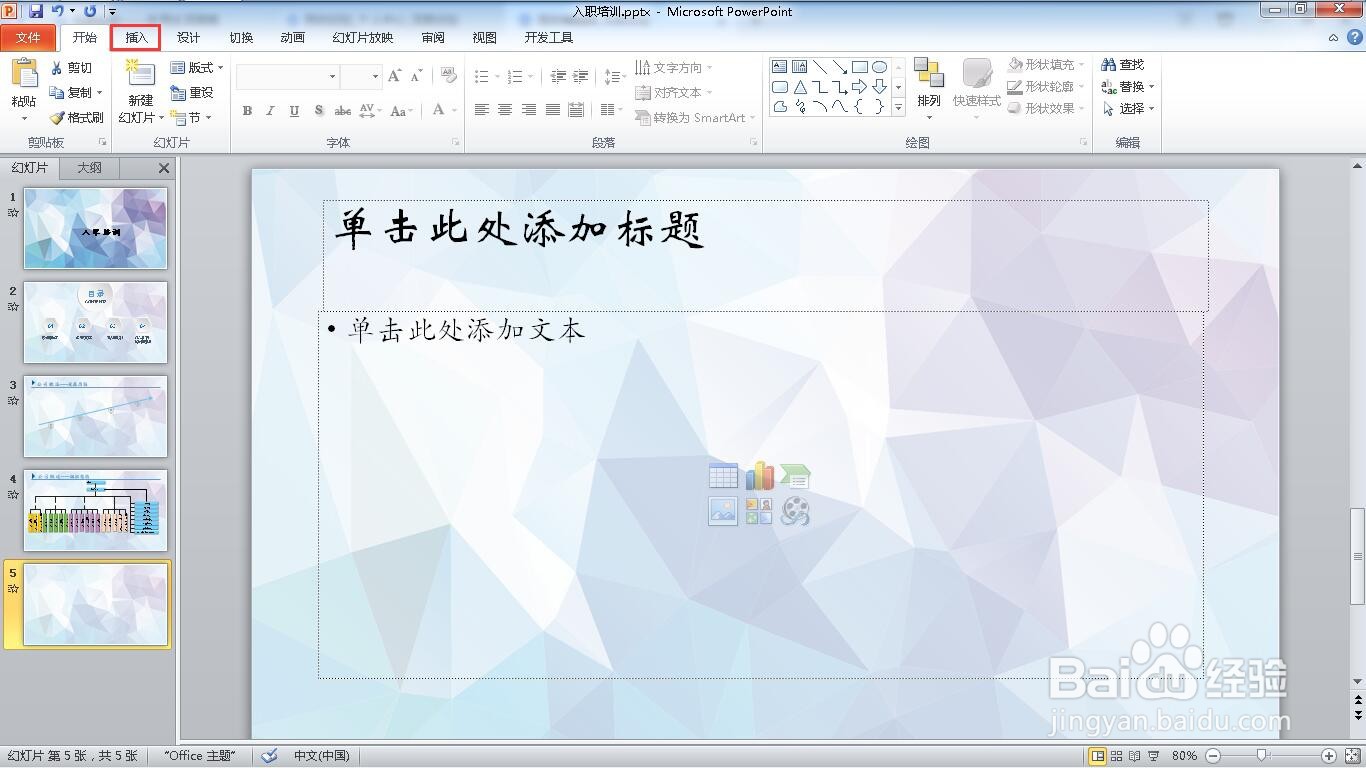
12、点击“图片”。

13、选择刚才保存的图片,点击“插入”按钮。
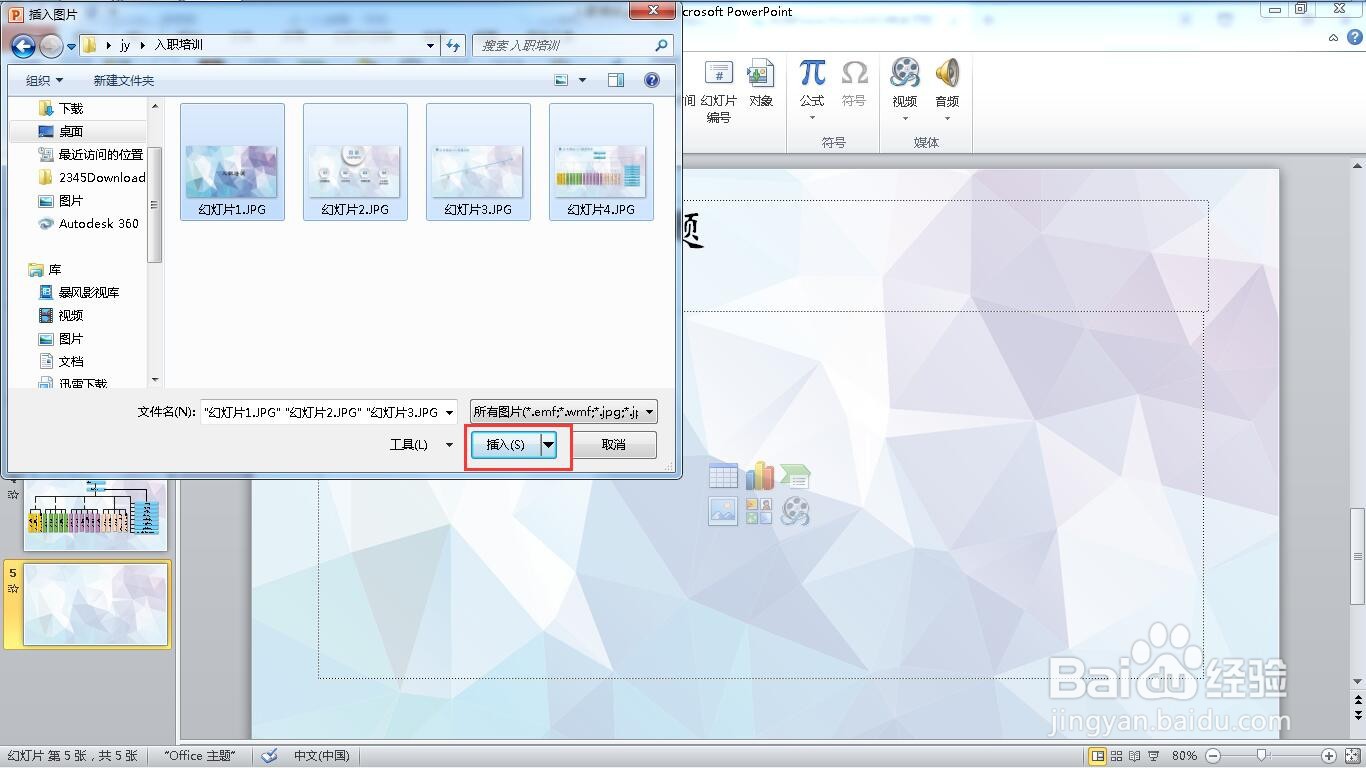
14、调整图片顺序和大小。
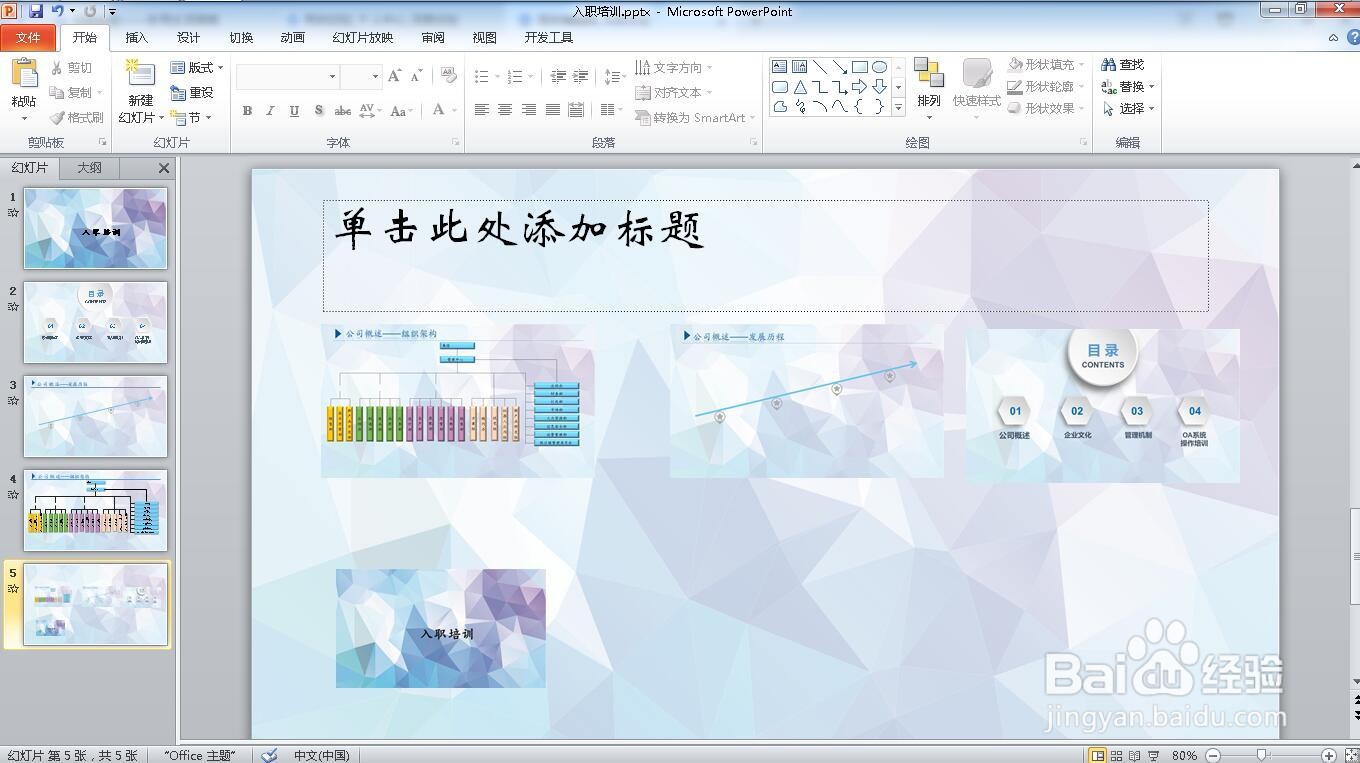
15、打印设置里选择打印当前幻灯片,这样就可以将多页幻灯片打印在一张纸上了。

时间:2024-10-11 22:24:09
1、打开一个需要编辑的ppt文档。

2、点击“文件”菜单。

3、弹出文件窗口。
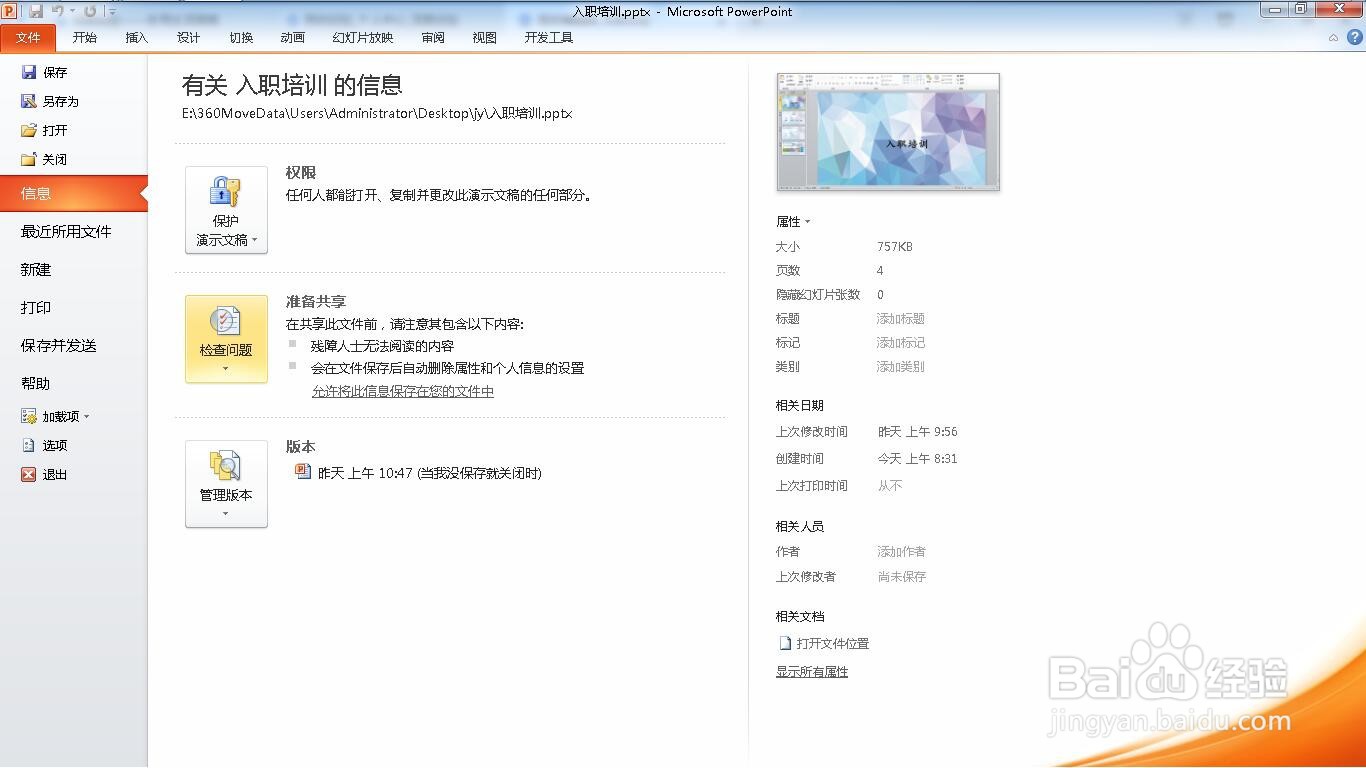
4、点击“另存为”。
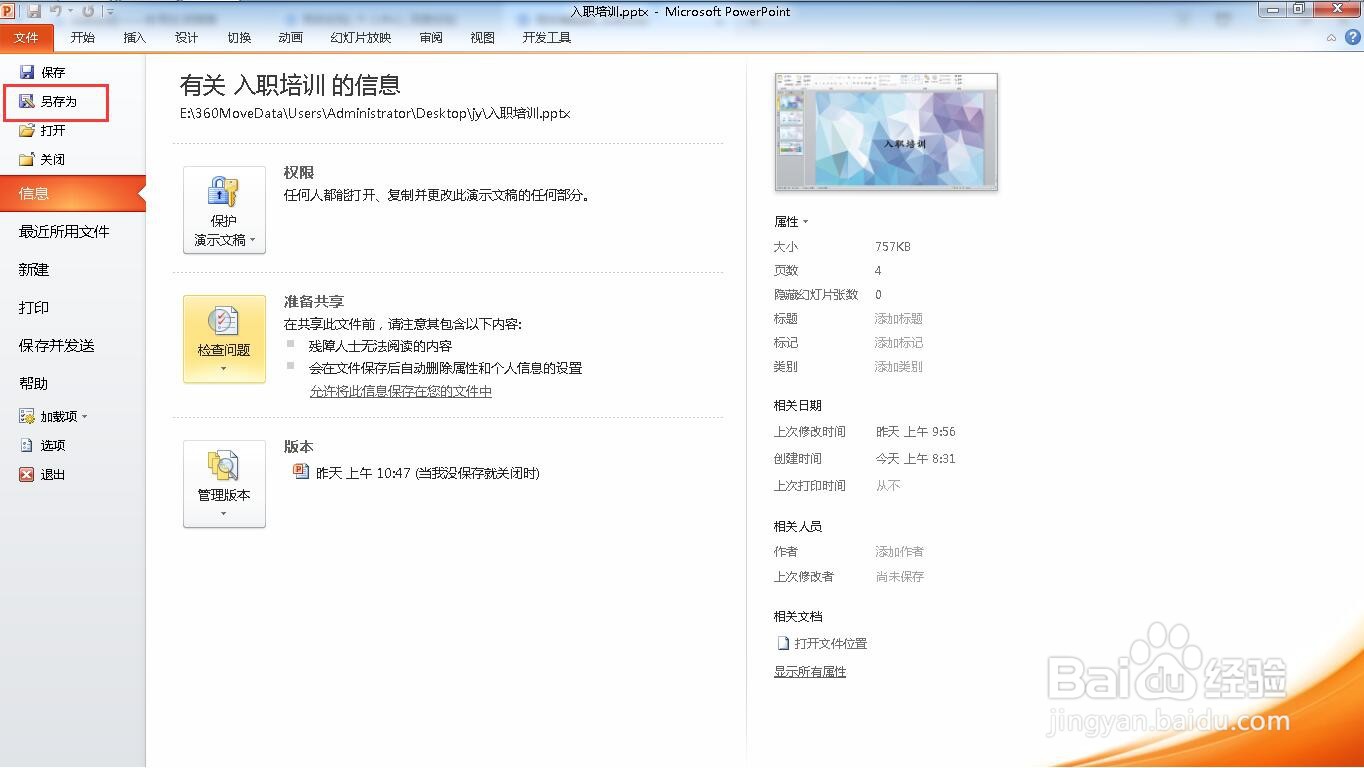
5、弹出另存为窗口。
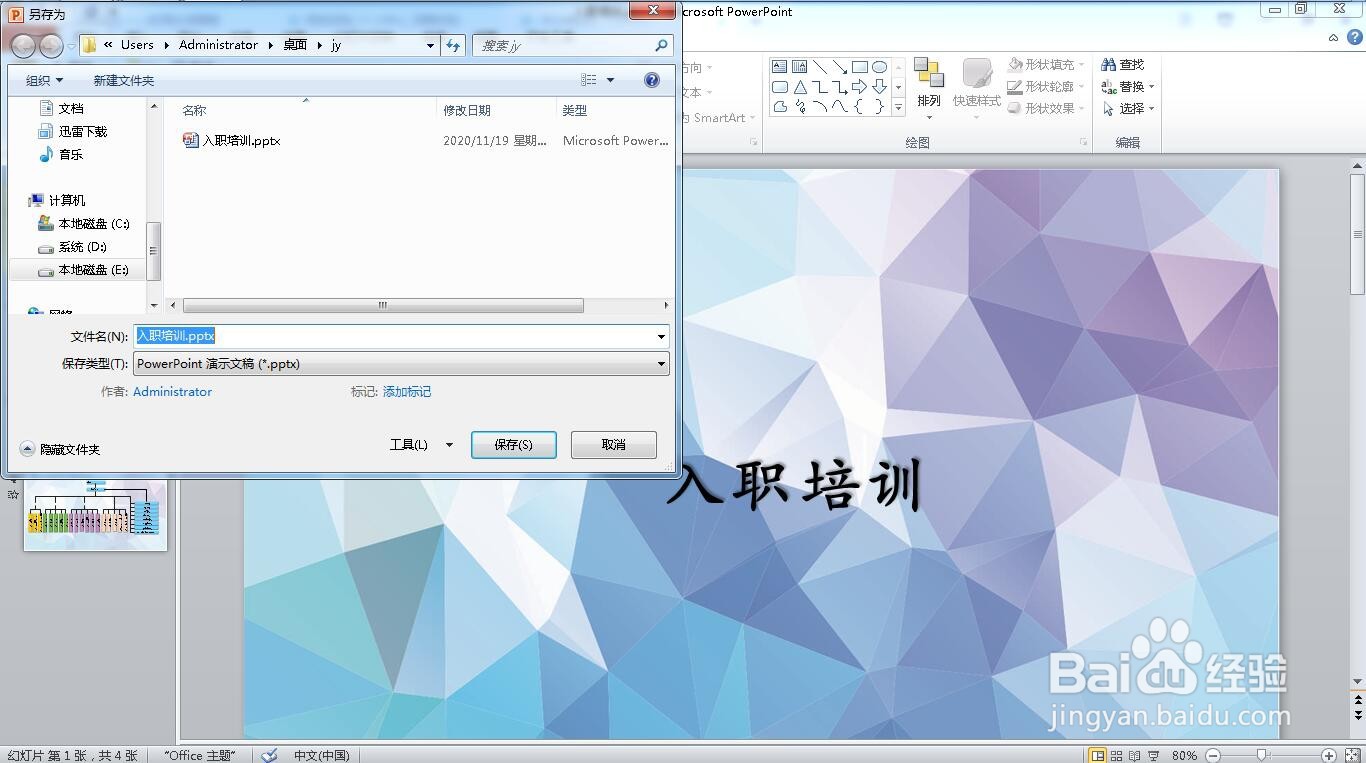
6、在保存类型里找到JPEG文件交换格式。
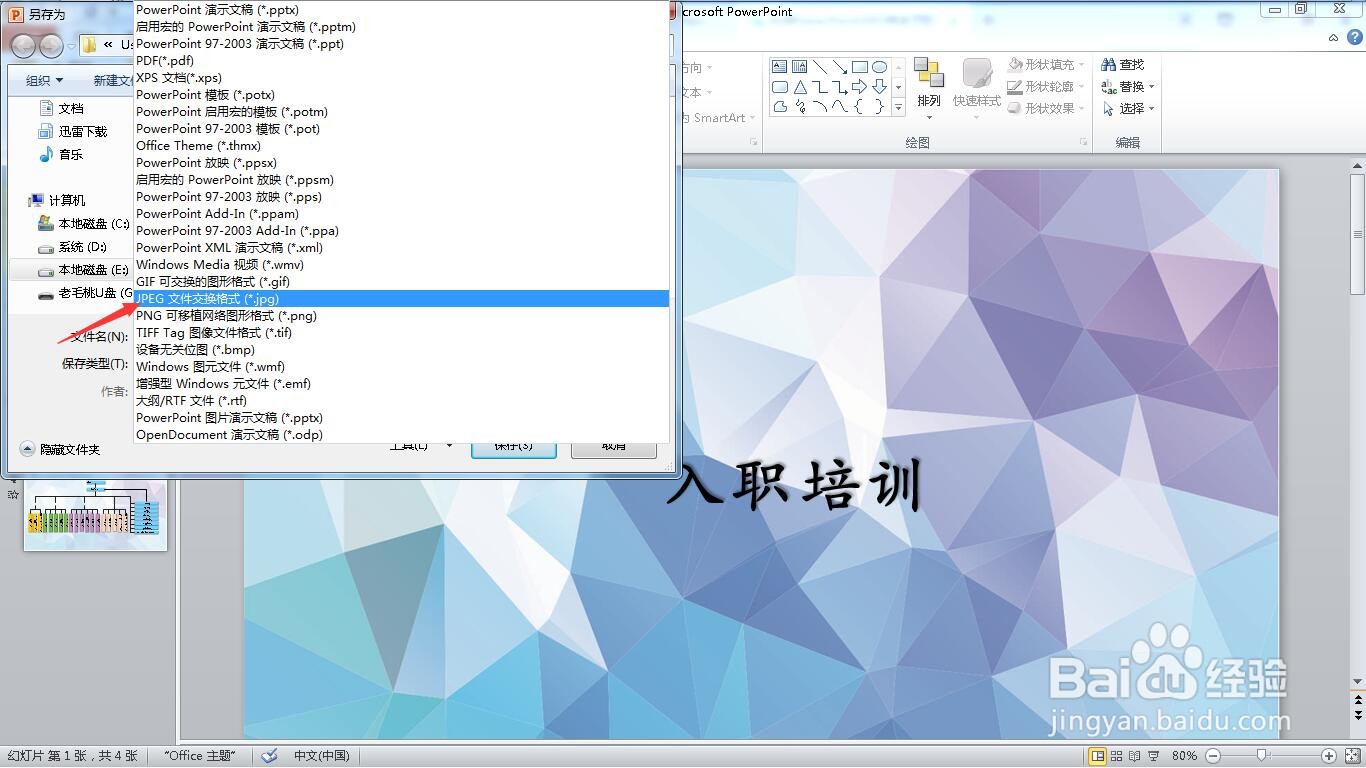
7、点击保存按钮。
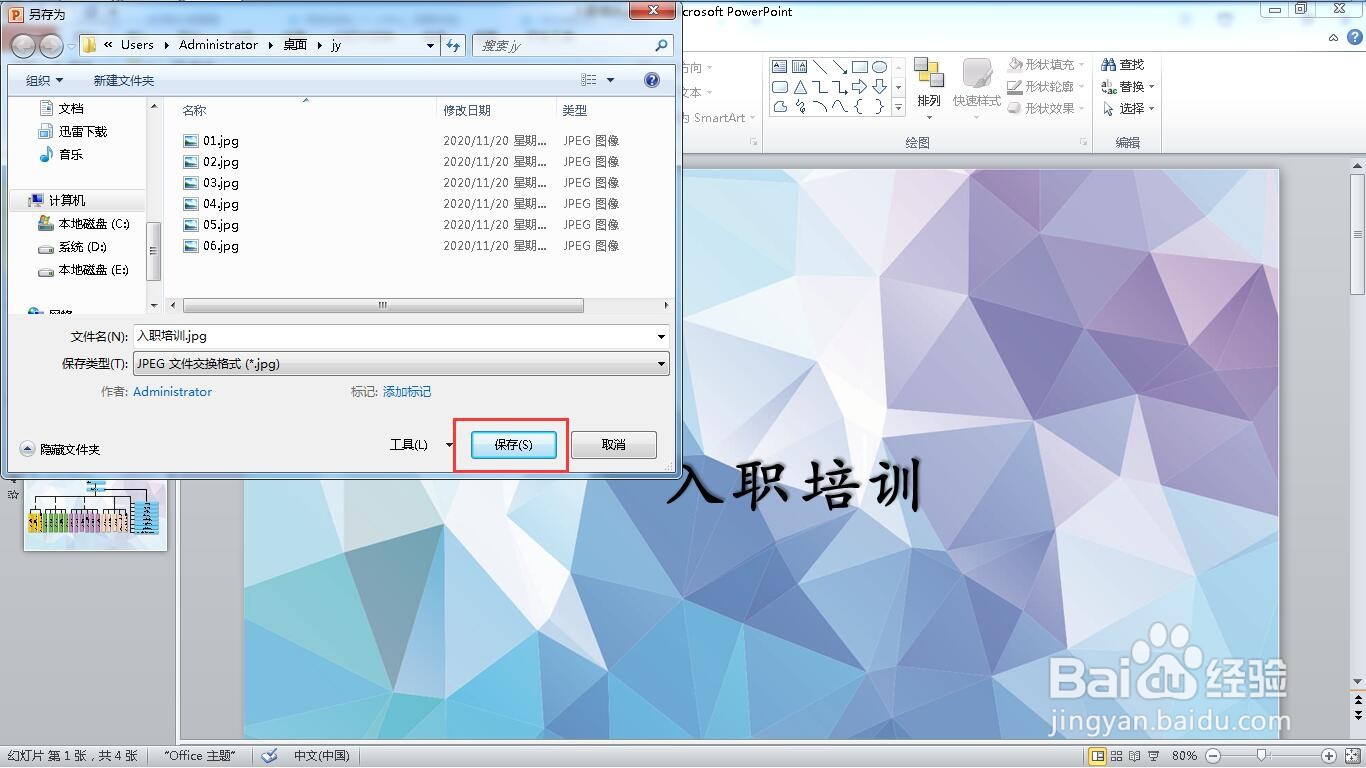
8、弹出的窗口,选择每张幻灯片。
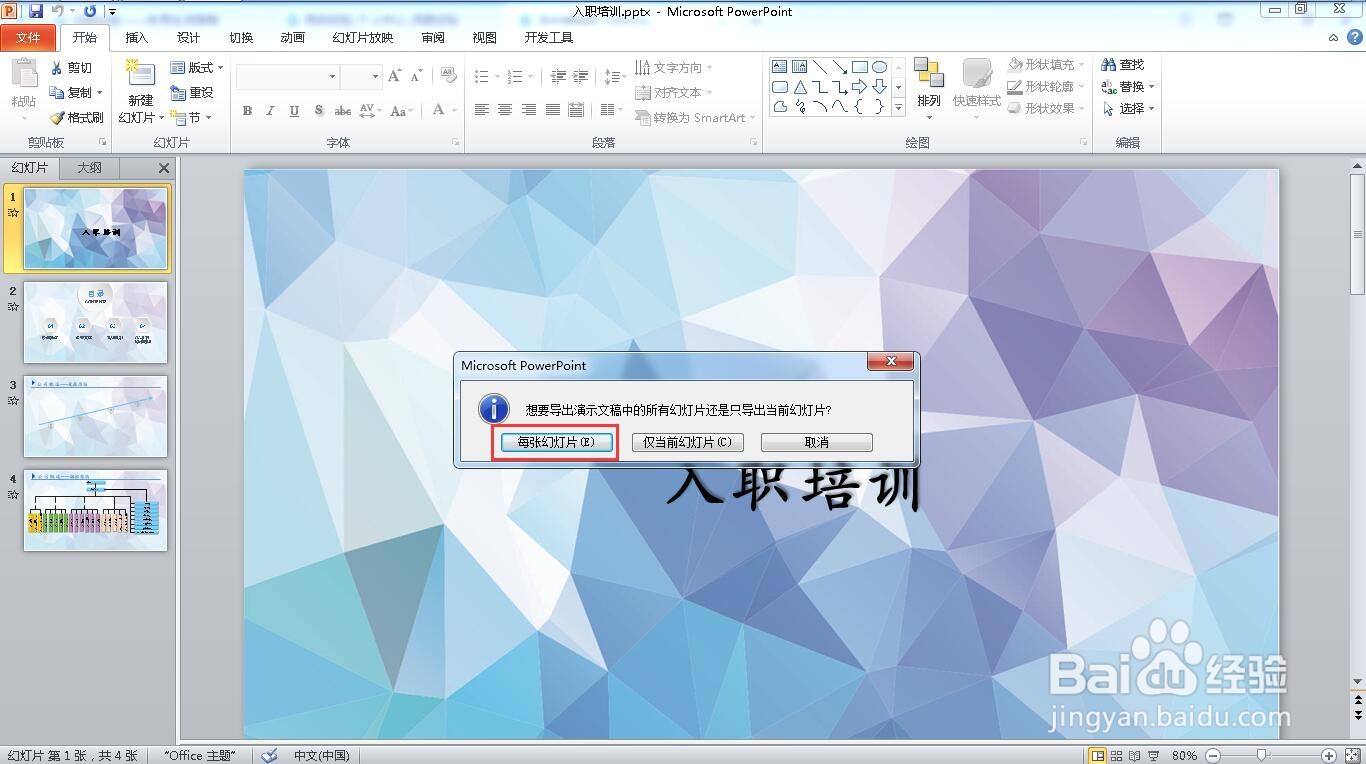
9、提示保存,点击确定。
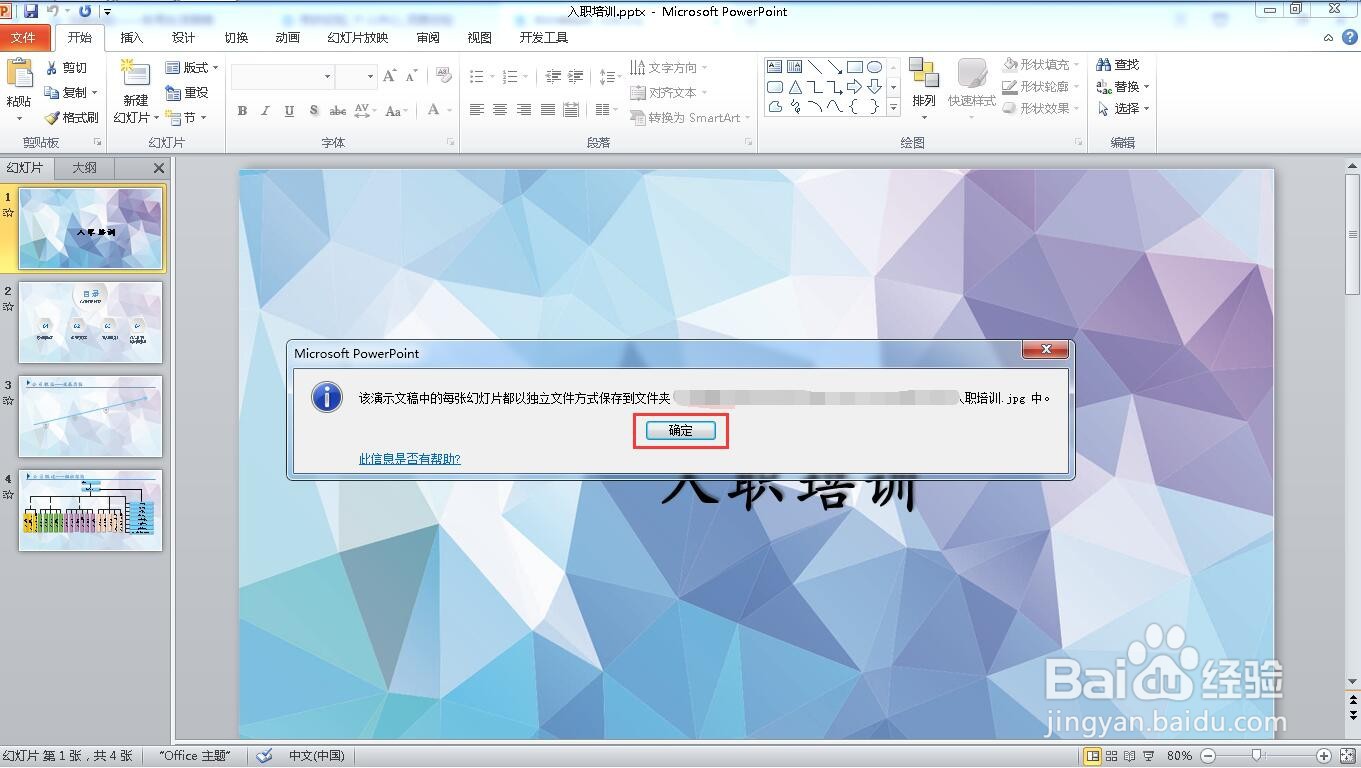
10、新建一个幻灯片。
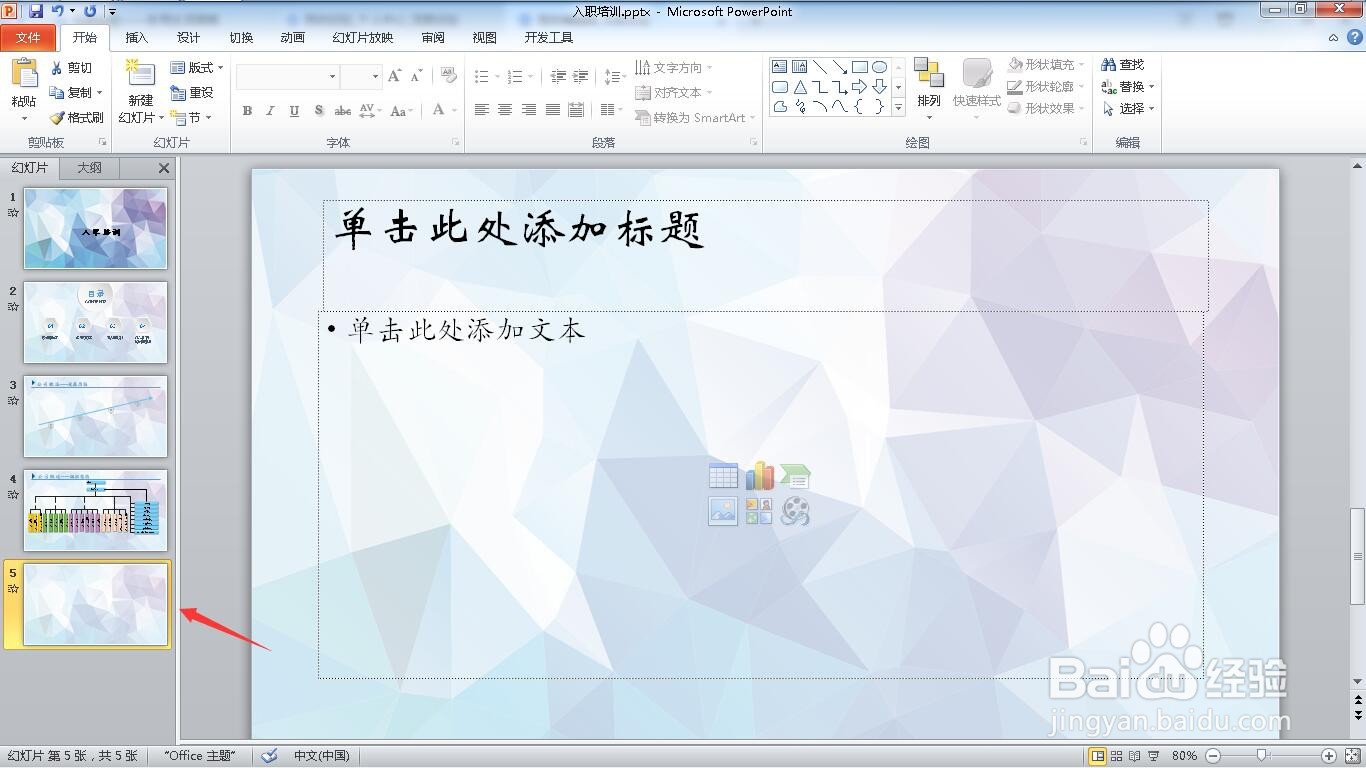
11、点击“插入”菜单。
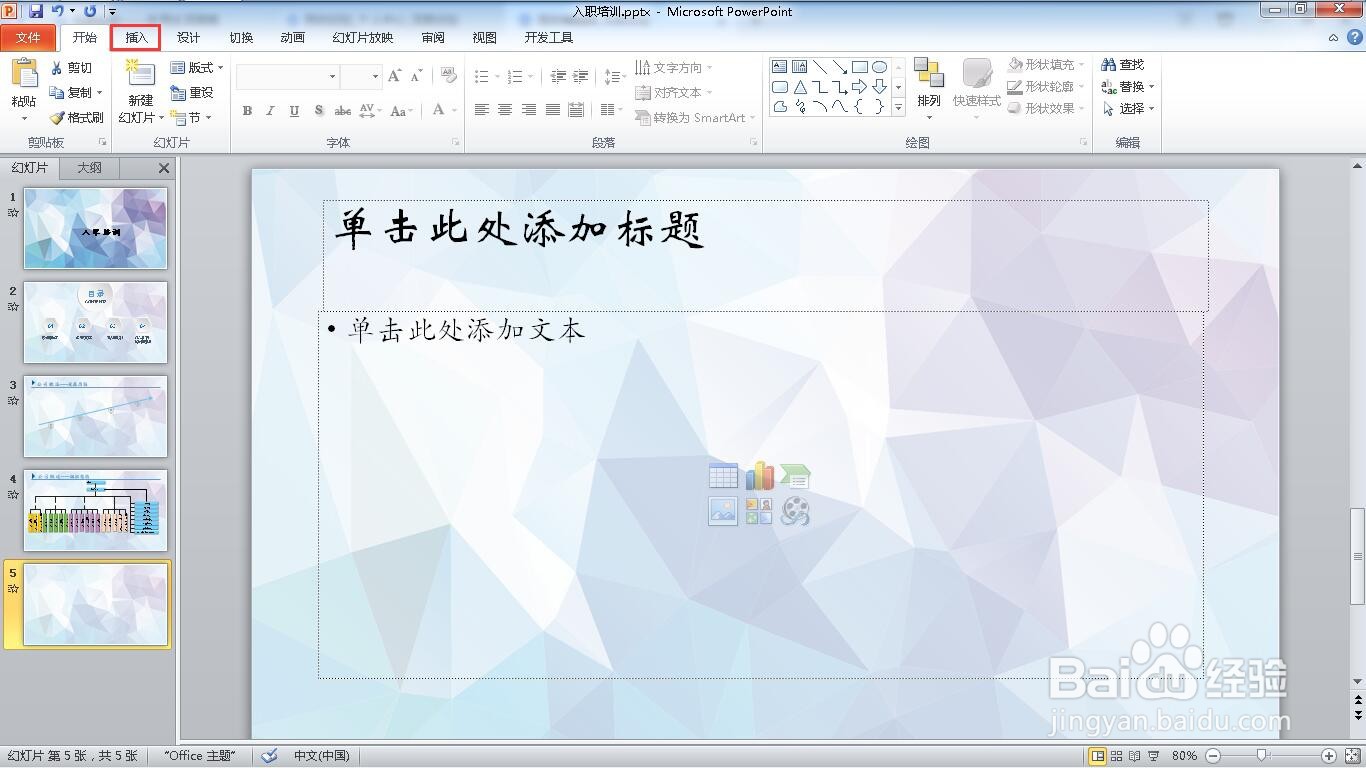
12、点击“图片”。

13、选择刚才保存的图片,点击“插入”按钮。
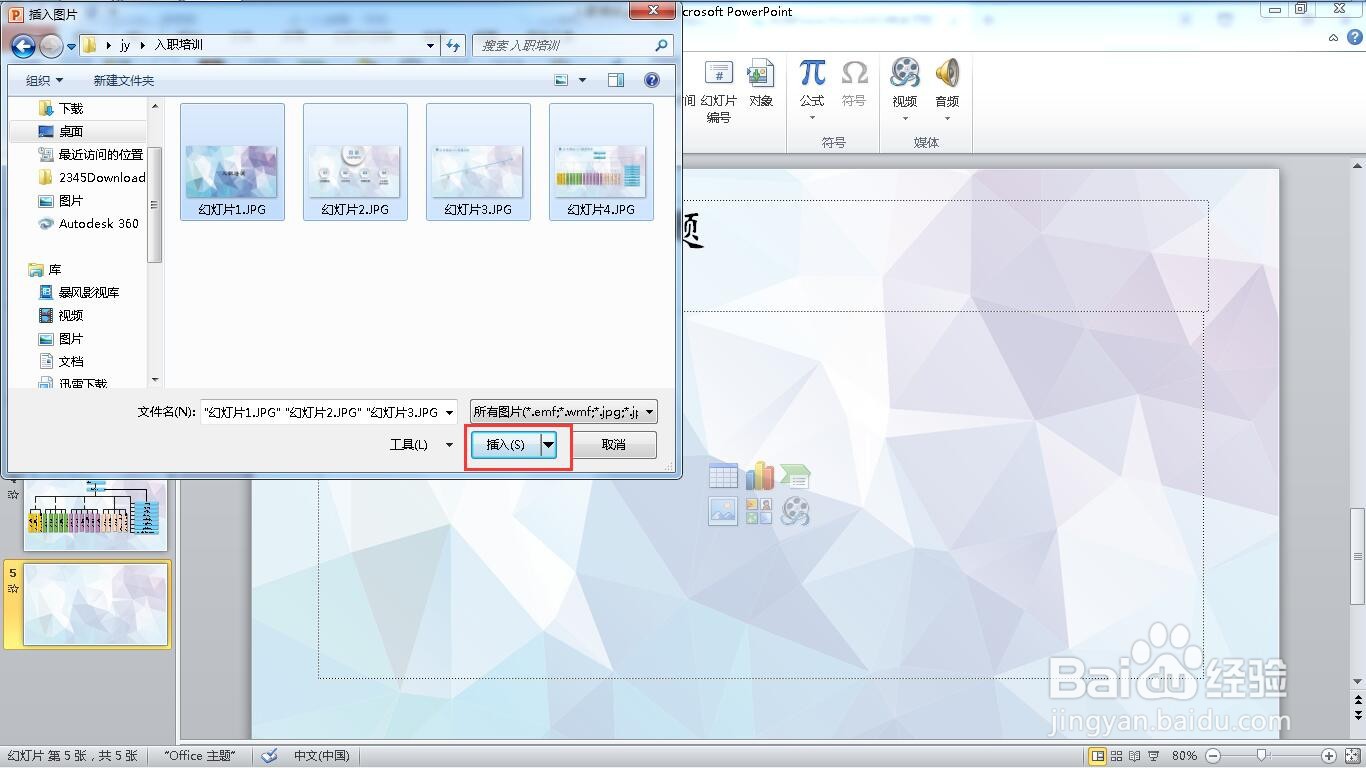
14、调整图片顺序和大小。
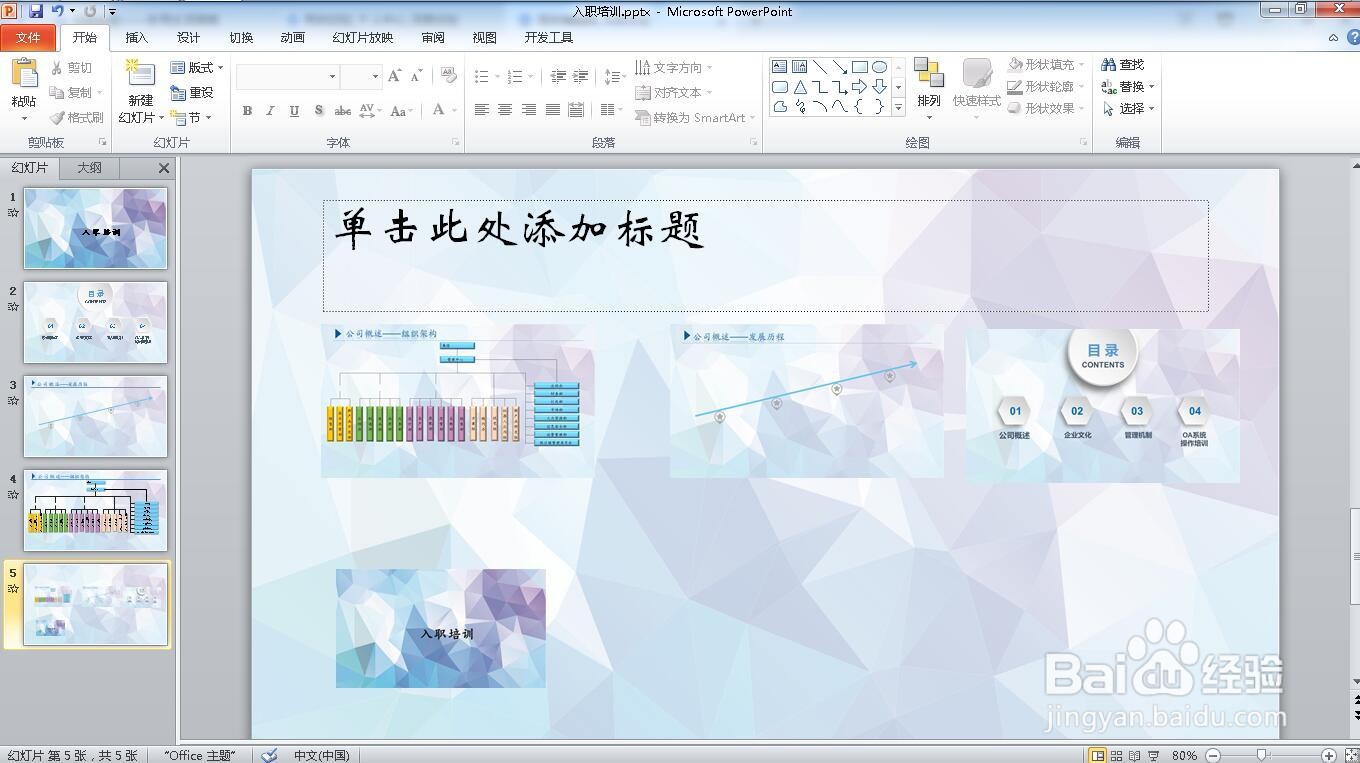
15、打印设置里选择打印当前幻灯片,这样就可以将多页幻灯片打印在一张纸上了。

